Filteren
Het juist gebruiken van filters is essentieel om de gewenste informatie uit Power BI te halen. In Power BI wordt dynamisch gefilterd: de weergegeven visuals worden onmiddellijk aangepast volgens de selectie.
Filters bevinden zich op 3 verschillende niveau’s:
1. Slicers
Dit zijn filters die op het rapport zelf staan, in de vorm van een dropdown of een (horizontale of verticale) keuzelijst. Dit zijn volgens ons veelgebruikte filters die we gemakkelijk toegankelijk wouden maken.
Elke pagina van Insights heeft dergelijk slicers bovenaan staan. Afhankelijk van het rapport, staan er op de pagina zelf nog andere slicers.

In een dergelijke slicer kan je meerdere selecties maken door de CTRL-toets in te drukken tijdens het aanklikken.
Het kan zijn dat door ons – de ontwikkelaar – is aangegeven dat bepaalde grafieken niet gefilterd worden door een slicer; dit is bijvoorbeeld het geval bij een grafiek met een evolutie doorheen de tijd, die niet gefilterd wordt door een jaartal-slicer.
2. Filterpaneel
Aan de rechterkant van het scherm is er een uitklapbaar filterpaneel. Hierin staan filters die nuttig kunnen zijn, maar te veel plaats zouden innemen op het scherm.
Welke filters hier zichtbaar zijn, is door ons voorgedefinieerd. Laat ons weten als hier naar jou aanvoelen essentiële filters ontbreken.
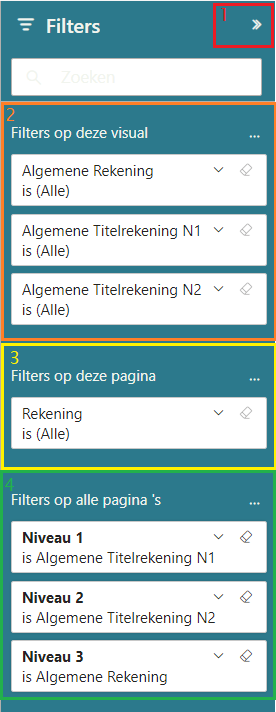
- Filterpaneel dichtklappen. Geselecteerde filters blijven actief.
- Filters die enkel werken op de geselecteerde visual. Dit is alleen zichtbaar wanneer een grafiek of tabel is geselecteerd.
- Filters met een effect op alle visuals van de pagina.
- Filters die op alle pagina’s tegelijk filteren. Veranderen van rapportpagina houdt deze filter dus actief.
3. Cross-filter
Cross-filtering is de meest veelzijdige manier van filteren. Wanneer je een rij in een tabel of een lijn in een grafiek aanklikt, worden de andere visuals op de pagina op deze selectie gefilterd. (Wederom, tenzij dit door ons is uitgeschakeld.)
Bijvoorbeeld, in de afbeelding hieronder is het vakje met de pijl aangeklikt: we selecteren dus de leerlingen uit schooljaar 2022-2023 wiens moeder laag opgeleid is. Het leerlingenaantal linksboven is aangepast naar 39, de leerlingenlijst rechts is gefilterd, en op de andere grafieken is gehighlight waar deze leerlingen zich bevinden.
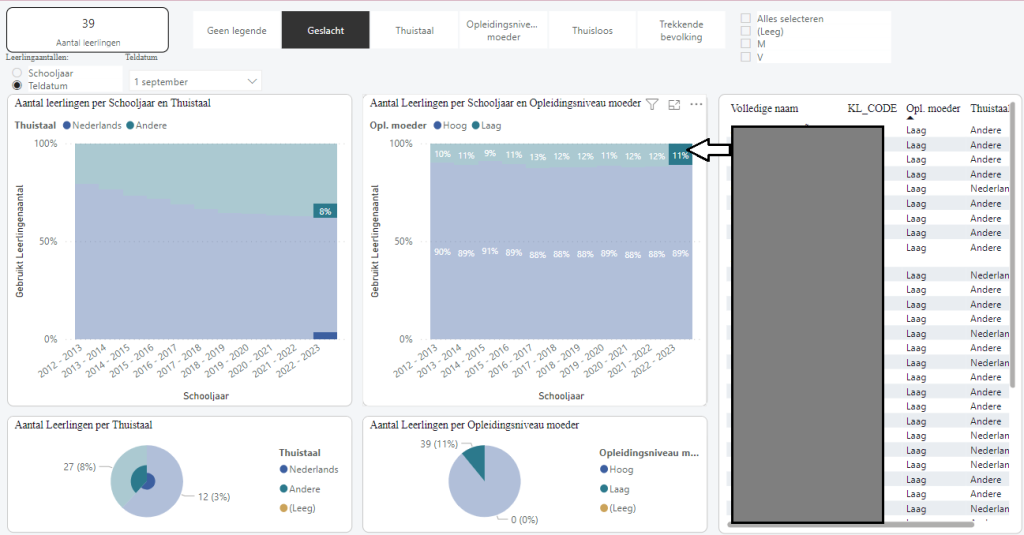
Aandachtspunten bij filteren
Niets geselecteerd = alles geselcteerd
Wanneer in een bepaalde slicer géén selectie is gemaakt, wil dat zeggen dat alle gegevens worden getoond (tenzij ze elders uitgefilterd worden). Niets selecteren komt dus overeen mat alles selecteren.
Welke filters staan er aan?
Door de ruime mogelijkheid aan filteren en combinaties ervan, is het moeilijk het overzicht te bewaren. Boven visual vind je bij mouse-over een reeks knopjes. De drie horizontale streepjes tonen je alle filters en slicers die (mogelijk) een invloed hebben op de getoonde gegevens. Die filters kunnen van elk van de drie bovenstaande filtermethodes komen.
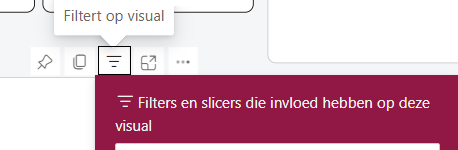
Help…
Helemaal de draad kwijt? Rechts boven het rapport (niet in fullscreen-mode) staat een ‘noodknop’. Hiermee zet je alle filters op alle rapportpagina’s terug naar de standaardinstellingen.
